Hướng dẫn lấy lại mật khẩu Skype bằng số điện thoại
- Tải Skype cho iOS
- Tải Skype cho Android
- Tải Skype cho Windows Phone
- Tải Skype cho Blackberry
- Tải Skype cho Windows
- Tải Skype cho MAC
Hướng dẫn lấy lại mật khẩu trên Skype bằng số điện thoại
Bước 1: Các bạn bấm vào Quên mật khẩu, tiếp đó giao diện sẽ hiện ra các lựa chọn cho bạn để lấy lại mật khẩu. Tích chọn "Tôi quên mất mật khẩu của mình" và nhấn Tiếp theo.
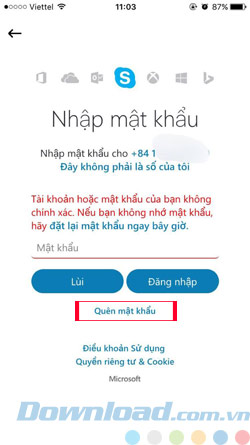
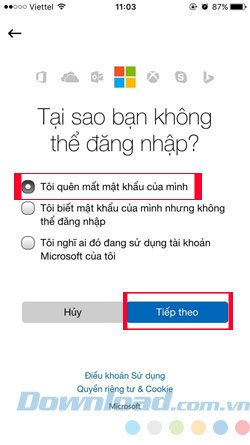
Bước 2: Hệ thống Skype sẽ yêu cầu bạn xác nhận mã quốc gia và số điện thoại, các bạn điền số điện thoại của mình vào và ghi đầy đủ mã captcha bên dưới rồi nhấn Tiếp theo. Sau đó mã xác nhận sẽ được gửi về số điện thoại của các bạn.
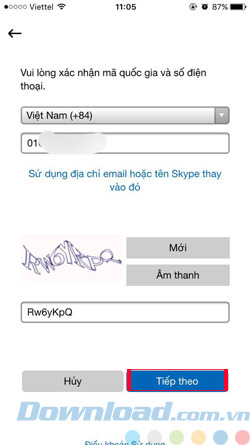
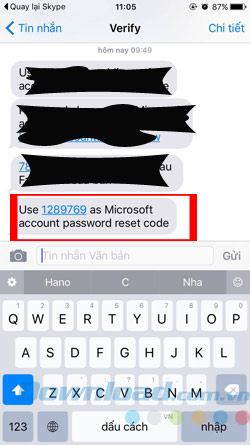
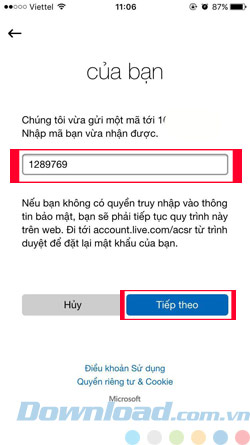
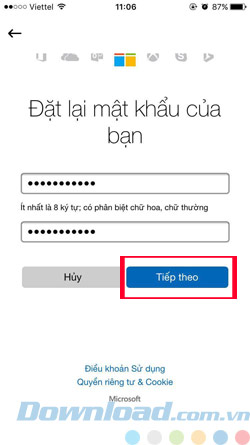
Bước 4: Sau khi hoàn tất việc đặt mật khẩu mới rồi, bạn sẽ nhận được thông báo "Tài khoản của bạn đã được phục hồi", bấm tiếp theo để hoàn thành đặt mật khẩu mới. Đăng nhập lại vào Skype để kiểm tra mật khẩu của mình.
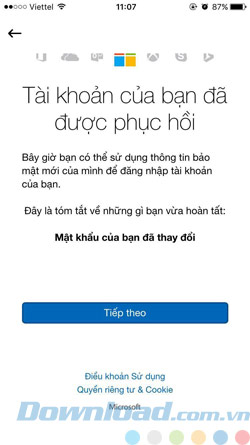
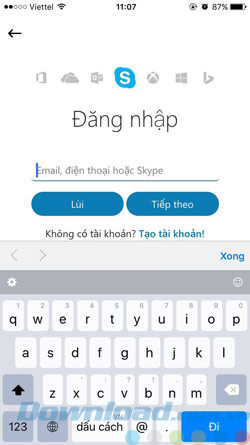
Bài viết của Eballsviet.com trên đây đã hướng dẫn cho các bạn cách lấy lại mật khẩu bằng số điện thoại của mình, nhờ đó việc lấy lại mật khẩu Skype giúp cho bạn sử dụng lại được tài khoản Skype để kết nối và liên lạc lại với người thân.
Hy vọng vài dòng hướng dẫn trên đây sẽ giúp ích cho các bạn.
Theo Nghị định 147/2024/ND-CP, bạn cần xác thực tài khoản trước khi sử dụng tính năng này. Chúng tôi sẽ gửi mã xác thực qua SMS hoặc Zalo tới số điện thoại mà bạn nhập dưới đây:
Có thể bạn quan tâm
-

Zalo PC bị lỗi! Nguyên nhân và cách khắc phục
-

Hướng dẫn cài đặt và sử dụng Dropbox để sao lưu dữ liệu
-

Cách cài đặt và chơi Dream League Soccer trên máy tính
-

Hướng dẫn cài đặt ứng dụng trên Mac
-

Cách đăng xuất Facebook Messenger nhanh chóng trên nhiều thiết bị
-

Học PowerPoint - Bài 5: Cách sử dụng theme cho slide PowerPoint
-

Cách sử dụng tính năng gõ tắt trên Unikey
-

Cách chèn công thức Toán học trên Word 2016
-

Hướng dẫn tạo vật thể 3D bằng Adobe Illustrator
-

2 cách tự động tắt máy tính không cần cài đặt phần mềm





